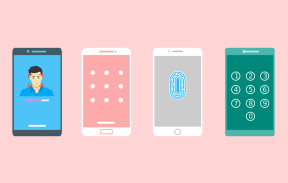Risolto il problema con l'unità CD/DVD che non veniva visualizzata in Esplora risorse
Varie / / November 28, 2021
Risolto il problema con l'unità CD/DVD che non veniva visualizzata in Esplora risorse: Se vedi che il tuo CD/DVD ha smesso di funzionare di recente o le unità CD/DVD non vengono visualizzate in Esplora risorse, sei nel posto giusto per risolvere il problema. Se hai eseguito l'aggiornamento di recente a Windows 10, potrebbe essere possibile che i vecchi driver siano diventati incompatibili o potrebbero essere stati danneggiati a causa della quale si verifica il problema.
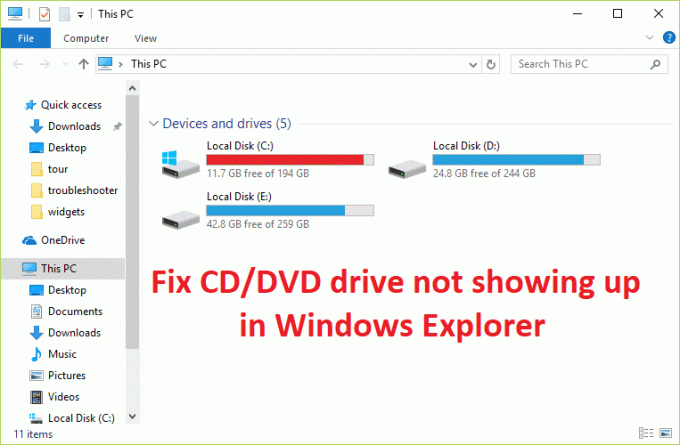
Ma il problema principale è che i driver CD/DVD sono forniti da Windows, quindi il problema non dovrebbe essersi verificato in primo luogo. Puoi verificare se il tuo CD/DVD ROM è almeno rilevato in Gestione dispositivi, in caso contrario il problema potrebbe essere dovuto a un cavo allentato o difettoso che collega il CD/DVD ROM al PC. Se apri Gestione dispositivi e non riesci a trovare la lettera dell'unità CD/DVD, questa guida fa per te. Quindi, senza perdere tempo, vediamo come risolvere effettivamente le unità CD/DVD che non vengono visualizzate in Esplora risorse con la guida alla risoluzione dei problemi elencata di seguito.
Contenuti
- Risolto il problema con l'unità CD/DVD che non veniva visualizzata in Esplora risorse
- Metodo 1: correggere le voci di registro danneggiate
- Metodo 2: creare una sottochiave del registro
- Metodo 3: eseguire lo strumento di risoluzione dei problemi di hardware e dispositivi
- Metodo 4: disinstallare i controller IDE ATA/ATAPI
- Metodo 5: aggiornare i driver del CD/DVD ROM
- Metodo 6: cambiare la lettera dell'unità CD/DVD ROM
Risolto il problema con l'unità CD/DVD che non veniva visualizzata in Esplora risorse
Assicurati che creare un punto di ripristino nel caso qualcosa vada storto.
Metodo 1: correggere le voci di registro danneggiate
1.Premere Tasto Windows + R pulsante per aprire la finestra di dialogo Esegui.
2.Tipo regedit nella finestra di dialogo Esegui, quindi premere Invio.

3. Ora vai alla seguente chiave di registro:
HKEY_LOCAL_MACHINE\SYSTEM\CurrentControlSet\Control\Class\{4D36E965-E325-11CE-BFC1-08002BE10318}

4.Nel riquadro di destra cercare Filtri superiori e Filtri inferiori.
Nota: se non riesci a trovare queste voci, prova il metodo successivo.
5.Elimina entrambe queste voci. Assicurati di non eliminare UpperFilters.bak o LowerFilters.bak, elimina solo le voci specificate.
6.Uscire dall'editor del registro e riavviare il computer.
Questo dovrebbe probabilmente Risolto il problema con l'unità CD/DVD che non veniva visualizzata nel problema di Esplora risorse ma se no, allora continua.
Metodo 2: creare una sottochiave del registro
1.Premere Tasto Windows + R to aprire la finestra di dialogo Esegui.
2.Tipo regedit e quindi premere Invio.

3. Individuare la seguente chiave di registro:
HKEY_LOCAL_MACHINE\SYSTEM\CurrentControlSet\Services\atapi
4.Crea una nuova chiave Controllore0 sotto atapi chiave.

4.Selezionare il Controllore0 chiave e creare un nuovo DWORD EnumDevice1.
5. Modificare il valore da da 0 (predefinito) a 1 e quindi fare clic su OK.

6.Riavvia il PC per salvare le modifiche.
Metodo 3: eseguire lo strumento di risoluzione dei problemi di hardware e dispositivi
1.Premere Tasto Windows + R pulsante per aprire la finestra di dialogo Esegui.
2.Digitare 'controllo' e quindi premere Invio.

3. All'interno della casella di ricerca, digitare "strumento di risoluzione dei problemi' e quindi fare clic su 'Risoluzione dei problemi.‘

4.Sotto il Hardware e suoni elemento, fare clic su "Configura un dispositivo' e fare clic su Avanti.

5.Se viene rilevato il problema, fare clic su "Applicare questa correzione.‘
Questo dovrebbe risolvere l'unità CD/DVD che non viene visualizzata nel problema di Esplora risorse, ma in caso contrario prova il metodo successivo.
Metodo 4: disinstallare i controller IDE ATA/ATAPI
1.Premere Tasto Windows + R quindi digita devmgmt.msc e premi Invio per aprire Gestione dispositivi.
2.In Gestione dispositivi, espandere Controller IDE ATA/ ATAPI, quindi fare clic con il pulsante destro del mouse sul controller elencato e selezionare Disinstalla.

3.Riavviare il PC e Windows installerà automaticamente i driver per i controller IDE ATA/ATAPI.
Metodo 5: aggiornare i driver del CD/DVD ROM
1.Premere Tasto Windows + R pulsante per aprire la finestra di dialogo Esegui.
2.Tipo devmgmt.msc e quindi premere Invio.

3.In Gestione dispositivi, espandere DVD/CD-ROM unità, fare clic con il pulsante destro del mouse sui dispositivi CD e DVD e quindi fare clic su Disinstalla.

4.Riavvia il computer.
Dopo il riavvio del computer, i driver verranno installati automaticamente. Questo può aiutarti Risolto il problema con l'unità CD/DVD che non veniva visualizzata in Esplora risorse ma a volte non funziona per alcuni utenti, quindi segui il metodo successivo.
Metodo 6: cambiare la lettera dell'unità CD/DVD ROM
1.Premere il tasto Windows + R, quindi digitare diskmgmt.msc e premere Invio.
2. Ora fare clic con il pulsante destro del mouse su CD-ROM 0 o DVD (F:) e selezionare Modifica lettera e percorsi del conducente.
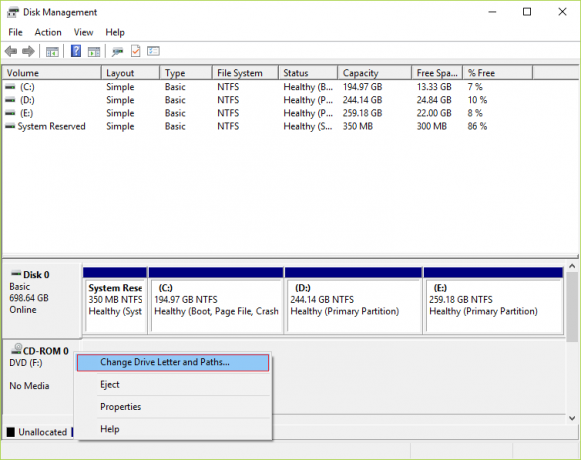
3. Ora nella finestra successiva fare clic su Pulsante Cambia.

4. Quindi dal menu a discesa selezionare qualsiasi alfabeto tranne quello corrente e fare clic su OK.

5.Questo alfabeto sarà la nuova lettera dell'unità CD/DVD.
6.Se non riesci a modificare la lettera dell'unità, fai clic su AGGIUNGI ma se trovi l'opzione disattivata, apri Gestione dispositivi.
6.Espandi DVD/CD-ROM quindi fai clic con il pulsante destro del mouse sul tuo dispositivo e seleziona disattivare.
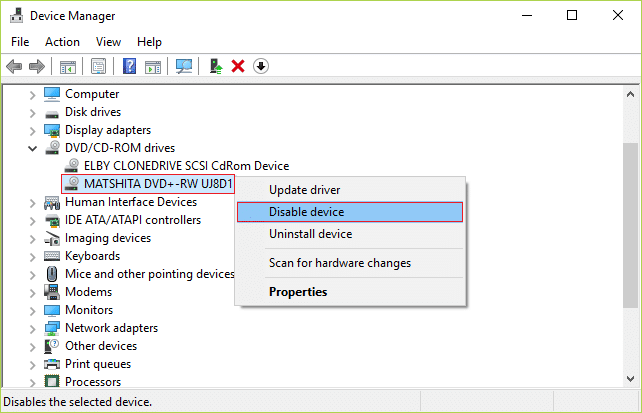
7.Ancora una volta abilita il disco guidare e provare i passaggi precedenti.
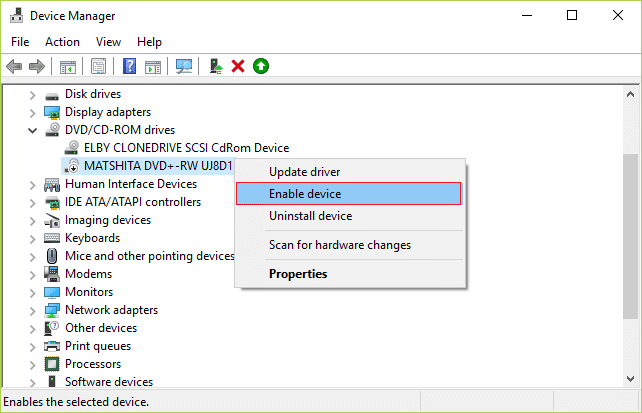
8.Riavvia il PC per salvare le modifiche.
Raccomandato per te:
- Disabilita il file di paging di Windows e l'ibernazione per liberare spazio
- Come uscire dalla modalità provvisoria in Windows 10
- Correggi nessun suono da Internet Explorer
- Come risolvere gli arresti anomali del computer in modalità provvisoria
Questo se hai successo Risolto il problema con l'unità CD/DVD che non veniva visualizzata in Esplora risorse ma se hai ancora domande su questo articolo, non esitare a farle nella sezione dei commenti.